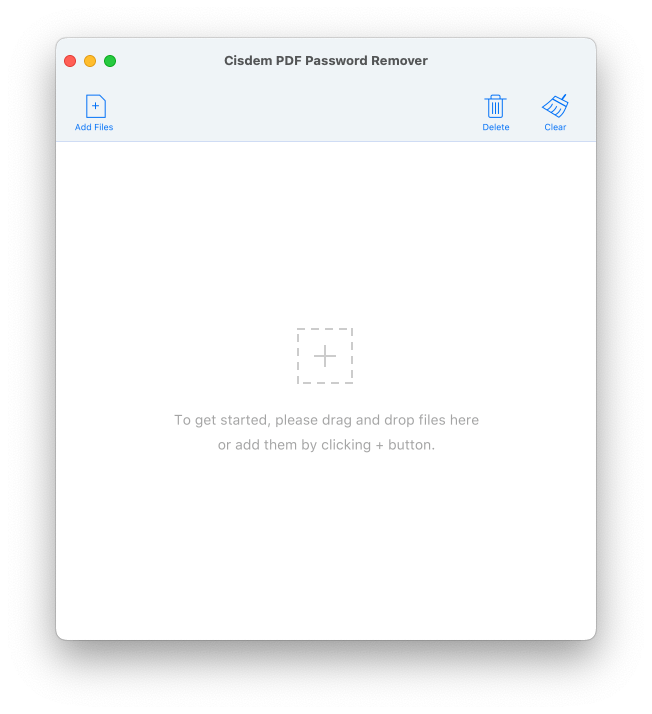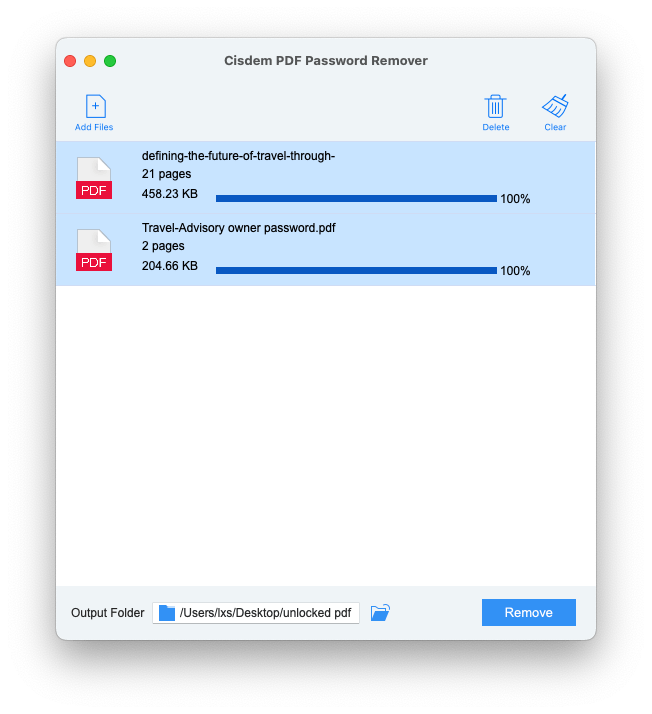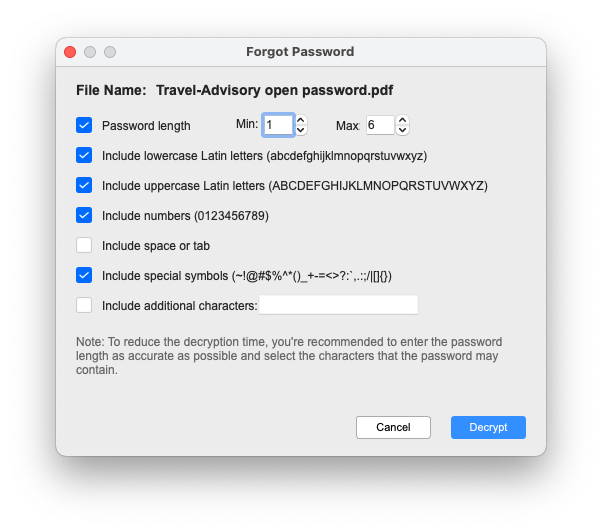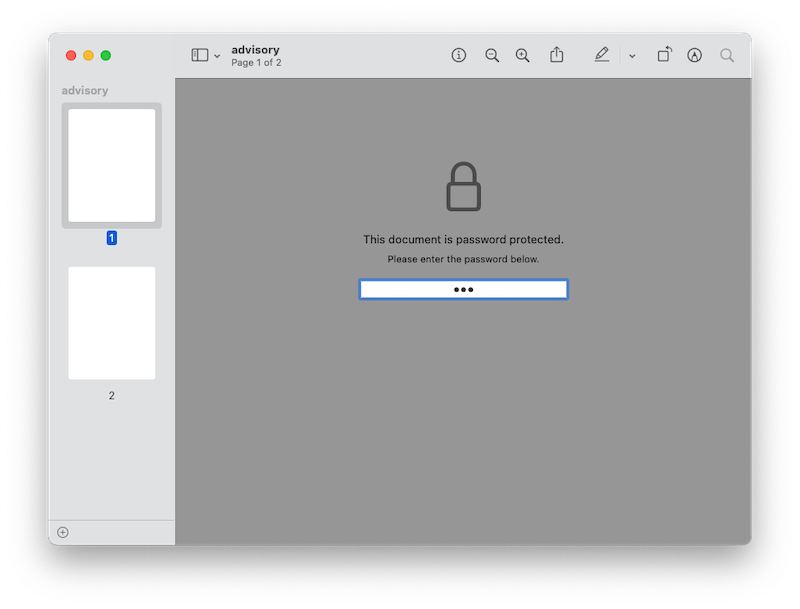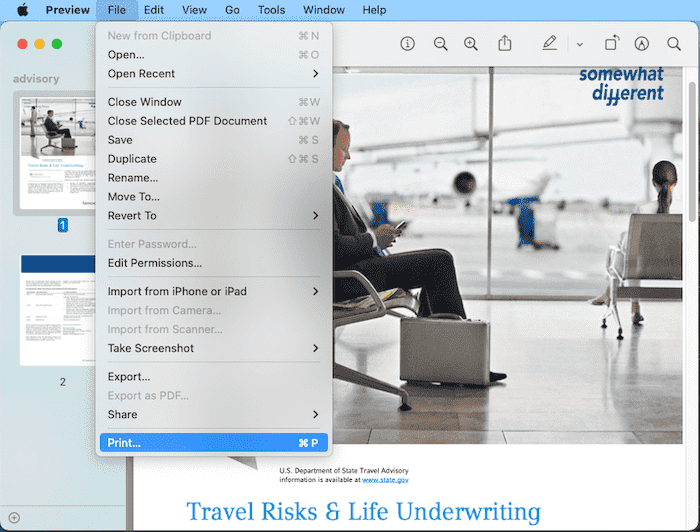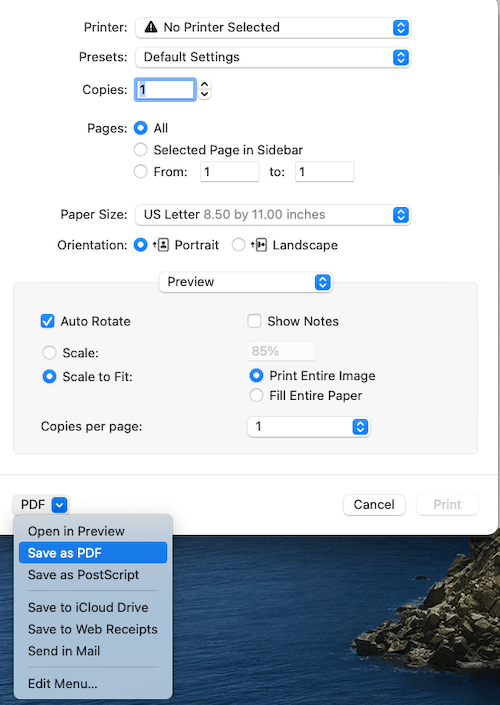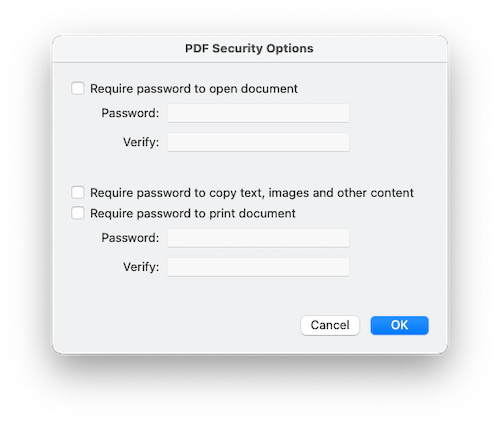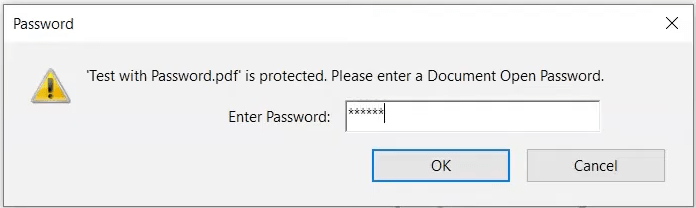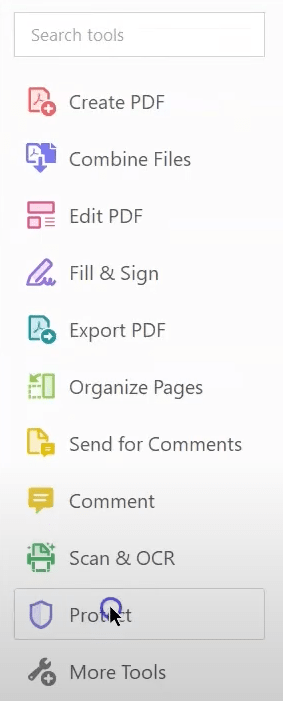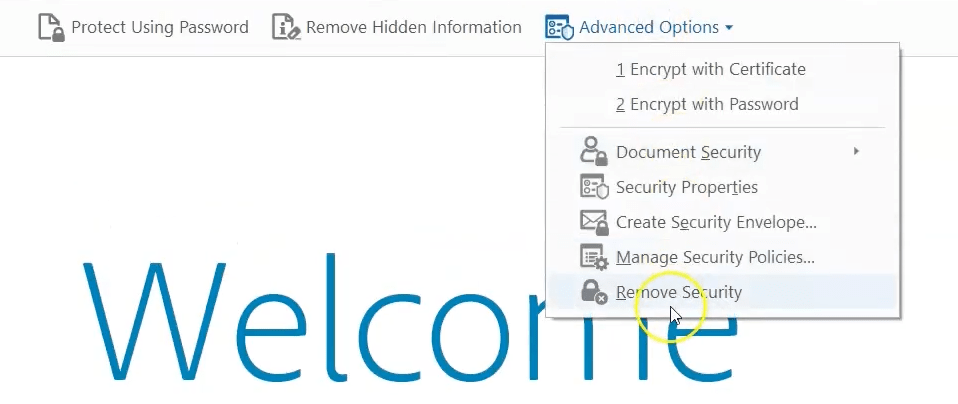2025 Update: 4 Wege, mit denen Sie das Mac PDF Passwort entfernen können
 3.6K
3.6K
 0
0
Wir versehen eine PDF-Datei mit einem Passwort, um unsere Privatsphäre zu schützen. Vor allem für sehr vertrauliche Dokumente, wie z.B. einen PDF-Kontoauszug, ist ein PDF-Passwort notwendig. Aber wenn wir uns keine Notizen machen, können wir die PDF-Passwörter leicht vergessen. Oder Sie verfügen über ein passwortverschlüsseltes PDF, das von Ihrem ehemaligen Kollegen erstellt wurde, und kennen das Passwort nicht... In diesen Fällen müssen Sie das Passwort aus dem PDF entfernen.
In dieser Anleitung zeigen wir Ihnen 4 beste Methoden an, um ein Passwort aus einer PDF-Datei auf dem Mac zu entfernen, ist es egal, ob die PDF-Datei mit einem Eigentümer-Passwort oder einem Benutzer-Passwort geschützt ist.
- Einfacher Weg, um ein unbekanntes Passwort aus einem PDF Mac zu entfernen
- Bekanntes Eigentümer- und Benutzerkennwort aus PDF mit Mac Preview entfernen
- Bekanntes Eigentümer- und Benutzerkennwort aus PDF mit Adobe Acrobat entfernen
- Empfohlener PDF Password Entferner für Mac im Jahr 2025
- Erweitert: Kann ich das Passwort aus einer PDF-Datei auf dem Mac mit Terminal oder Adobe Reader entfernen?
Einfacher Weg, um ein unbekanntes Passwort aus einem PDF Mac zu entfernen
Meistens vergessen wir einfach das PDF-Passwort oder wissen es nicht (haben aber legalen Zugang dazu) und hoffen, dass wir den PDF-Passwortschutz ohne Mac PDF Passwort entfernen können. Dann ist ein professioneller PDF-Passwortentferner für Mac erforderlich, um das unbekannte Passwort zu entfernen.
Viele PDF-Passwort-Entferner, die kostenlos oder kostenpflichtig sind, können nicht Benutzer-Passwort aus einer PDF-Datei entfernen, sofern das richtige Passwort eingegeben wird. Sie entfernen nur Eigentümer-Passwort. Aber Cisdem PDF Password Remover kann die beiden entfernen.
Diese Software ist sehr benutzerfreundlich, Sie können damit Passwörter aus einer einzelnen PDF-Datei oder aus einer ganzen Reihe von PDF-Dateien schnell entfernen. Sowohl bekannte als auch unbekannte Passwörter zum Öffnen einer PDF-Datei oder PDF-Berechtigungspasswörter lassen sich damit entfernen. Deshalb ist diese Software eine gute Wahl für Sie, wenn Sie ein wichtiges Dokument öffnen und die Bearbeitungs- oder Kopierbeschränkung für einer PDF-Datei entfernen müssen.
 Cisdem PDF Password Remover
Cisdem PDF Password Remover
Mac PDF Passwort entfernen - einfach und sicher
- Sofortige Aufhebung von Eigentümer-/Berechtigungseinschränkungen für das Kopieren, Drucken usw.
- Entfernen Sie das Benutzer-/Öffnungskennwort, um Dateien frei zu betrachten
- Entfernen Sie sowohl bekannte als auch unbekannte Passwörter aus PDF
- Entschlüsseln Sie das Benutzer-/Öffnungspasswort, wenn Sie das Passwort "vergessen" haben
- PDFs im Stapelverfahren entsperren
- Einfach zu benutzen
Wie entfernt man das Passwort eines unbekannten Eigentümers aus einer PDF-Datei auf dem Mac?
-
Laden Sie den PDF-Passwort-Entferner für Mac herunter, dann installieren.
Es handelt sich um eine eigenständige Anwendung mit hoher Kompatibilität mit Adobe-Readern, die zudem klein ist und Ihren Mac nicht überlastet.
 Kostenlos Laden macOS 10.13 oder höher
Kostenlos Laden macOS 10.13 oder höher - Fügen Sie Ihre passwortgeschützten PDF-Dateien zu diesem Programm hinzu.
Ziehen Sie mit Eigentümer-Passwort verschlüsselte PDF-Dateien per Drag & Drop in dieses Programm oder klicken auf die Schaltfläche „Add Files“. Mehrere PDF-Dateien gleichzeitig zu handeln, ist es auch durchführbar.![remove pdf password on mac with cisdem 02]()
- Entfernen Sie Eigentümer-Passwort aus den PDF-Dateien auf dem Mac.
Sobald Sie PDF-Dateien zu diesem Programm hinzugefügt haben, klicken Sie auf „Remove“. Dann werden den Passwortschutz der Dateien und die Beschränkungen aufgehoben.![remove password from pdf on mac with cisdem 03]()
Wie entfernt man auf dem Mac ein unbekanntes Passwort aus einer PDF-Datei?
- Laden diesen Passwort-Entfernen herunter und installieren.
- Importieren Sie Ihre mit Benutzerpasswort geschützten PDF-Dateien.
Ziehen Sie die geschützten PDF-Dateien per Drag & Drop in das Hauptfenster, dann erscheinen ein weiße Schloss-Symbol (links) und ein rote Schloss-Symbol (rechts). Klicken Sie auf das rote Symbol, geben Sie das Passwort, falls Sie es kennen. Wenn nicht, kann dieses Programm die Datei ohne Passwort entsperren.![remove pdf password from user password protected PDF]()
- Öffnen Sie das Fenster „Settings“.
Sie können die Optionen wie z. B. „Password length“, „Include addtional characters“ überprüfen oder ausfüllen. Dadurch wird viel Zeit für Entsperren gespart.![tweak the setting to remove pdf password]()
- Sobald das Benutzer-Passwort entschlüsselt ist, klicken Sie auf „Remove“, um das Passwort aus Ihrer PDF-Datei auf dem Mac zu entfernen.
Um eine anschaulichere Anleitung zu erhalten, können Sie das folgende YouTube-Video ansehen:
Haftungshinweis: Wir unterstützen keine Urheberrechtsverletzungen und keine Verletzung von Datenschutzrechten. Das Entsperren von passwortgeschützten PDFs darf nur erfolgen, wenn Sie der rechtmäßige Eigentümer der Datei sind oder die ausdrückliche Berechtigung dazu haben.
Bekanntes Eigentümer- und Benutzerkennwort aus PDF mit Mac Preview entfernen
Wenn Sie mit einem Mac arbeiten, kann Preview als der beste kostenlose PDF Password Remover für Mac angesehen werden. Mit nur wenigen Klicks können Sie den PDF-Passwortschutz sofort entfernen. Allerdings kann das Programm nur bekannte Kennwörter aus verschlüsselten PDF-Dateien entfernen.
Wie entferne ich ein bekanntes Passwort aus einer PDF-Datei auf dem Mac mit Preview?
- Schritt 1. Öffnen Sie das passwortgeschützte PDF-Dokument mit Preview, dann werden Sie aufgefordert, das Passwort einzugeben.
![remove password preview 01]()
- Schritt 2. Gehen Sie auf "Datei" und wählen Sie "Speichern unter".
![remove password preview 02]()
- Schritt 3. Speichern Sie das Dokument im PDF-Format
![remove password preview 03]()
- Schritt 4. Stellen Sie in den Sicherheitsoptionen sicher, dass der Datei kein Kennwort hinzugefügt wurde. Klicken Sie auf OK, um den Passwortschutz in der Vorschau zu entfernen.
![remove password preview04]()
Bekanntes Passwort aus PDF auf Mac mit Adobe Acrobat entfernen
Beim Stichwort PDF kommt uns immer zuerst Adobe in den Sinn, denn PDF war ein proprietäres Format, das von Adobe kontrolliert und später offiziell als offener Standard freigegeben wurde. Daher ist Adobe Acrobat natürlich ein guter PDF-Passwortentferner für Mac-Anwender, um geschützte Dateien zu entsperren. Allerdings kann es, wie Preview, nur bekannte Kennwörter aus einem PDF entfernen.
Wie kann ich mit Adobe ein bekanntes Kennwort aus einer PDF-Datei auf dem Mac entfernen?
- Öffnen Sie die passwortgeschützte PDF-Datei mit Adobe Acrobat. Wenn es ein offenes Passwort gibt, geben Sie es ein, um die Datei zu öffnen;
![adobe remove password 01]()
- Gehen Sie zu Werkzeuge>Schützen;
![adobe remove password 02]()
- Gehen Sie dann zu Erweiterte Optionen>Schutz entfernen, geben Sie das Passwort ein und klicken Sie auf OK, um ein bekanntes Passwort aus Ihrem PDF auf Mac zu entfernen.
![adobe remove password 03]()
Empfohlener PDF Password Entferner für Mac im Jahr 2025
Als erste Lösung zum Entfernen des PDF-Passwortschutzes auf dem Mac empfehlen wir unseren Anwendern das Programm Cisdem PDF Password Remover, da es in diesem Bereich wirklich hervorragende Leistungen erbringt. Cisdem ist definitiv die beste App wenn Sie pdf passwort entfernen mac möchten. Natürlich gibt es auch 3 alternative PDF-Passwortentferner für Mac.
#1 iPubsoft PDF Passwort Entferner für Mac
iPubsoft PDF Passwort Entferner für Mac entfernt seit 2009 den PDF-Passwortschutz und ist sowohl für Mac als auch für Windows verfügbar. Dieses Programm wurde dazu entwickelt, ein Eigentümer-Passwort ohne Eingabe des Passwortes zu entfernen. Benutzerpasswörter lassen sich auch entfernen, solange Sie das Benutzerpasswort eingeben können.
Aber das größte Problem mit iPubsoft PDF Password Remover for Mac ist, dass es nicht mehr aktuslisiert. Die letzte Aktualisierung wurde schon am 13. August 2012 veröffentlicht. Benutzer, die macOS X 10.6 oder ältere Versionen bzw. macOS X 10.9 oder neuere Versionen verwenden, haben Probleme bei der Installation und beim Starten des Programms.
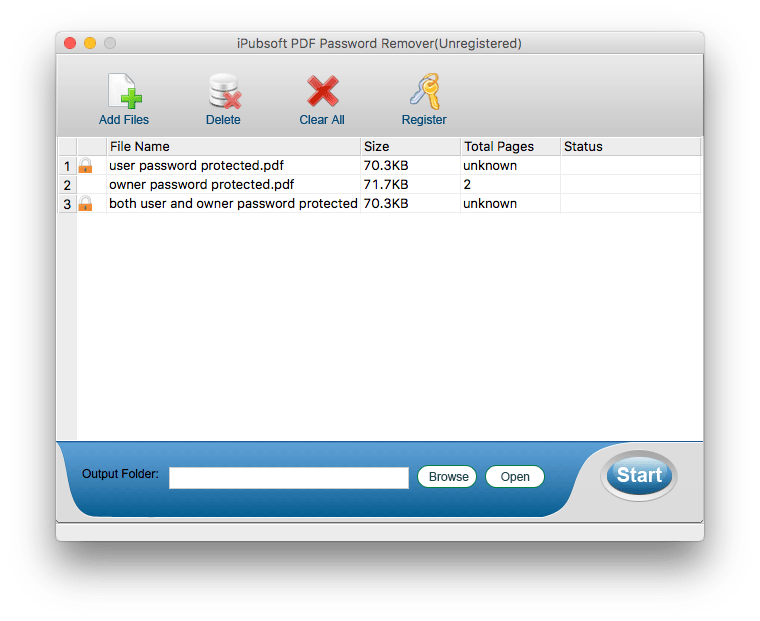
#2 iStonsoft PDF Passwort Entferner für Mac
iStonsoft PDF Password Remover verfügt über dieselbe Benutzeroberfläche, die gleichen Funktionen und den gleichen Betriebsablauf wie iPubsoft PDF Password Remover. Das Programm ist mit Mac und Windows kompatibel. Zwar es auf der offiziellen Website beschreibt, dass macOS X 10.6 - 10.9 unterstützt wird, aber das Programm wurde auch unter der neuesten macOS-Version (Tahoe) erfolgreich installiert.
Obwohl es Besitzer-Passwörter direkt entfernen kann, sind Benutzer-Passwörter erforderlich, um den Schutz aufzuheben. Ohne das richtige Benutzer-Passwort kein Entsperren der PDF-Dateien.
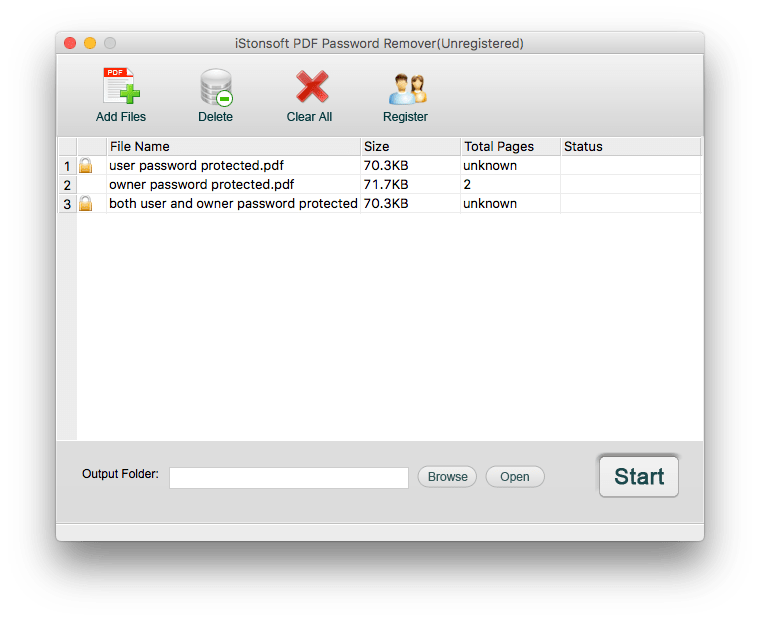
#3 Wondershare PDF Passwort Entferner für Mac
Wondershare PDF Password Remover entfernt auf eine ganz einfache Weise das Passwort. Das Programm kann auch Eingentümer-Passwörter direkt entfernen, aber ein richtiges Passwort beim Entfernen eines Benutzer-Passwortes ist erforderlich. Die Benutzeroberfläche ist übrigens ordentlich und stilvoll.
Sowohl Mac als auch Windows unterstützt das Programm. Wie andere PDF-Passwort-Entferner ist es mit macOS 10.7 bis 10.12 kompatibel.
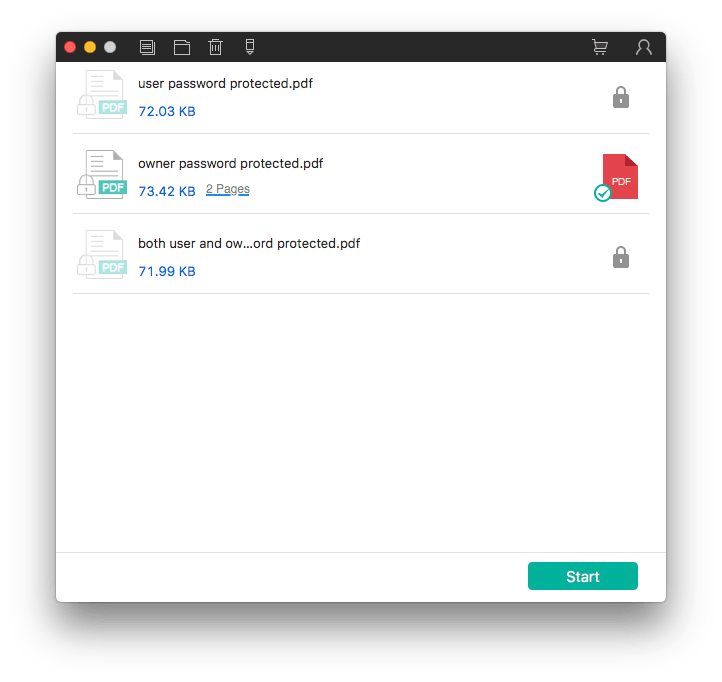
Um einen genaueren Blick auf die Unterschiede zwischen diesen 3 Alternativen und Cisdem PDF Password Remover für Mac zu werfen, lesen Sie bitte die folgende Tabelle:
| Unterstützt MacOS | Eigentümer PW direkt entfernen | Bekanntes Benutzer-PW entfernen | Vergessenes Benutzer-PW entfernen | Entsperrge-schwindigkeit | Stapel-verarbeitung | |
|---|---|---|---|---|---|---|
| Cisdem PDF Password Remover | MacOS 11 Big Sur oder früher | Ja | Ja | Ja | Schnell | Ja |
| Wondershare PDF Password Remover | MacOS 10.12 oder früher | Ja | Ja | Nein | Schnell | Ja |
| iStonsoft PDF Password Remover | MacOS 10.9 oder früher | Ja | Ja | Nein |
Mittel |
Ja |
| iPubsoft PDF Password Remover | MacOS 10.12 oder früher | Ja | Ja | Nein | Mittel | Ja |
Wie Sie sehen, ist Cisdem PDF Password Remover für Mac wahrscheinlich das einzige Programm, das sowohl den Eigentümer- als auch den Benutzerkennwortschutz entfernen kann, selbst wenn Sie das Benutzerkennwort vergessen haben, und auch das einzige unter den wenigen, das mit dem neuesten MacOS Big Sur funktioniert. Kein Wunder also, dass Cisdem PDF Password von so vielen Anwendern zum besten PDF Passwort Entferner für Mac gewählt wurde.
Erweitert: Kann ich das Passwort aus einer PDF-Datei auf dem Mac mit Terminal oder Adobe Reader entfernen?
#1 Kann ich das Passwort aus einer PDF-Datei mit Mac Terminal entfernen?
Kann sein, aber es wird nicht empfohlen.
Ich habe die Schritte im Internet ausprobiert, um das Kennwort mit Mac Terminal aus einer PDF-Datei zu entfernen. Dazu müssen Sie qpdf und brew installieren, um die Befehlszeilen auszuführen. Obwohl ich beide Tools installiert habe, muss ich beim Ausführen der Befehle ein weiteres Tool namens X-code installieren, um die Zeilen auszuführen. Und dann erhalte ich eine wiederholte Fehlermeldung in Mac Terminal. Deshalb habe ich aufgegeben.
Selbst wenn Sie die Befehlszeilen zum Laufen gebracht haben, ist es viel zu kompliziert, mit Terminal ein Passwort aus einer PDF-Datei zu entfernen, es ist einfach nicht nötig.
#2 Kann ich mit Adobe Reader für Mac das Passwort aus einer PDF-Datei entfernen?
Nein, das geht nicht, Sie müssen Adobe Acrobat abonnieren, um das Schutz-Tool zu nutzen.
Adobe Acrobat Reader kann Ihre PDF-Dateien nur öffnen, anzeigen, mit Lesezeichen versehen, drucken und mit Anmerkungen versehen. Sie können das Passwort eingeben, um die Datei anzuzeigen oder zu drucken, aber Sie können die Sicherheitseinstellungen nicht entfernen, ohne Adobe Acrobat zu kaufen.
Fazit
Es gibt zwar mehrere Möglichkeiten, den PDF-Passwortschutz auf einem Mac zu entfernen, aber der effizienteste Weg ist immer, sich an einen Experten zu wenden. Aus diesem Grund empfehle ich Ihnen, in eine Drittanbieter-App wie Cisdem PDF Password Remover für Mac zu investieren, um das PDF Passwort entfernen Mac.

Martina liest und schreibt leidenschaftlich gerne und möchte Deutsch in ihrem zukünftigen Job verwenden, deshalb trat sie Cisdem nach dem Studium ein. Sie beschäftigt sich normalerweise mit dem Wiederherstellen verschiedener Dateien.

Liam Liu ist verantwortlich für die gesamte PDF-Produktlinie bei Cisdem und fungiert als technischer Prüfer für alle zugehörigen redaktionellen Inhalte. Er verfügt über tiefgehende Expertise in PDF- und Dokumentenmanagement-Technologien und nahezu ein Jahrzehnt Entwicklungserfahrung.